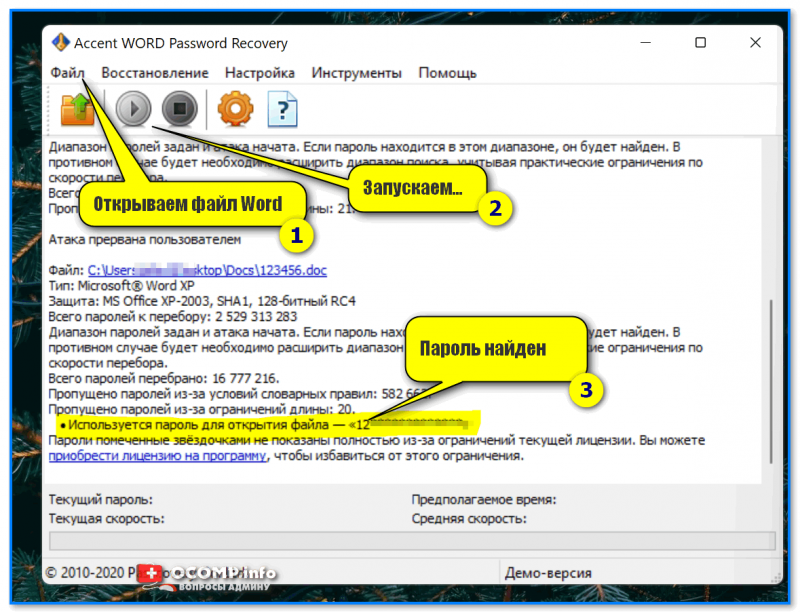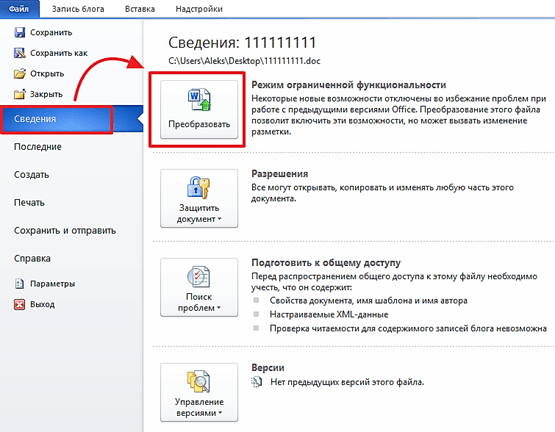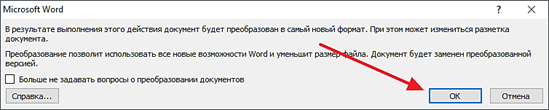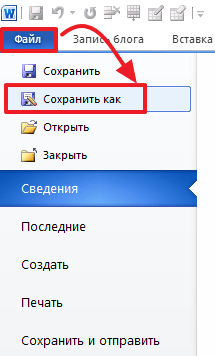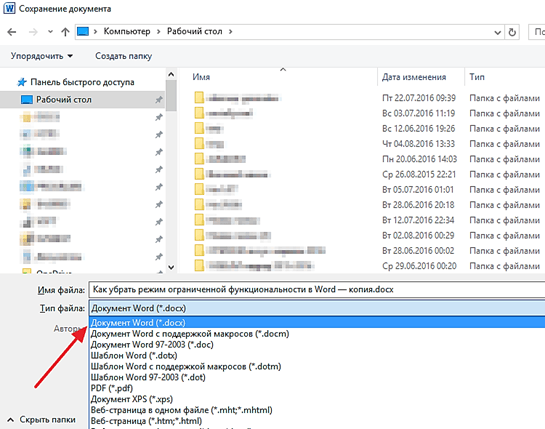Как убрать ограничения в ворде
Как отключить режим ограниченной функциональности в Word
В новых версиях приложений из пакета Microsoft Office добавляются улучшенные функции и ранее недоступные инструменты для работы. Вместе с тем появляются и некоторые трудности, с которыми пользователи сталкиваются в неподходящий момент. Одной из них стала ограниченная функциональность программы. Данный режим активируется при попытке открытия файлов из ранних версий и встречается во всех приложениях Microsoft, включая текстовый редактор.
Программа имеет совместимость со старыми форматами, но для полноценной функциональности документ должен быть создан с тем же набором функций. Если файлы сохраняются устаревшим Вордом, то в новой включается режим ограничений. Он дает базовый набор возможностей редактирования и позволяет избежать сбоев. Без него возникать проблемы могли бы со всеми функциями, в том числе с изменением шрифтов. Совместимость позволяет также оптимизировать структуру текста, не навредив содержанию. Однако работает все в этом режиме ограниченно. Поэтому невозможно использовать документ полноценно. Для нормальной работы придется убрать ограничения, адаптировав материал под новый формат. Способ отключения режима зависит от года выпуска программы.
Как отключить режим ограниченной функциональности во всех версиях word:
MS Word 2007
Уведомление об урезанном режиме работы в Ворде 2007 года появляется уже не так часто. Это происходит при открытии формата DOC. Именно в нем сохранялись текстовые материалы офисным пакетом Microsoft до выпуска Office 2007. Чтобы убрать сообщение, нужно просто пересохранить текст. При этом формат заменится расширением DOCX.
Как снять ограничения для Word 2007:
На компьютере будут оба текста. Старый останется без изменений, новый сохранится в формате DOCX. В последнем скорректируются стили, а формулы заменятся картинками. Структура останется одинаковой для любой версии редактора. Для более свежих Microsoft Word уже не будет достаточно пересохранить текст – потребуется выполнить преобразование из нового приложения.
Зачастую в Ворде 2007 встречается проблема, связанная с включением ограничений для всех текстов при каждом сохранении. Причины появления сбоя кроются внутри параметров программы. В таком случае придется конвертировать файлы постоянно. Решить проблему можно путем выключения параметров совместимости. Это поможет отказаться от адаптации к устаревшим редакторам. Достаточно открыть настройки, перейти к «Параметрам сохранения» и выбрать «Документ Word». После этого возможно появление ошибок совместимости, если открыть текст Вордом 97 или ниже. Для подтверждения нужно закрыть настройки сохранения и подтвердить внесенные изменения.
MS Word 2010
Сообщение о сокращении функциональности отображается также при работе с версией приложения от 2010 года. Режим включается, если используется документ, созданный в Ворд 2007 и ниже. Чтобы избавиться от урезания до параметров прежней версии редактора и не использовать ограниченно функциональность, нужно выполнить преобразование материала до актуальной программы.
Как убрать режим в Word 2010:
Ворд 2010 заменит имеющийся документ на обновленный, преобразовав файл. Обновится его структура для полноценной работы с актуальным Office, содержание останется прежним. Сообщение о том, что включен режим совместимости, будет появляться на более новых версиях софта. Если файл открыт редактором 2016 года, потребуется повторить процедуру. Иначе функционал вновь будет урезан. Для этого нужно пересохранить файл с преобразованием.
MS Word 2013
Если появляется надпись с уведомлением о функциональных ограничениях в редакторе от 2013 года, то для перехода к обычному режиму и открытия современных функций потребуется выполнить преобразование. Процедура схожа со схемой работы с Ворд 2016.
Как отключить ограничения для Word 2013:
Аналогичным образом отключаем режим с ограничением функционала для других текстов, созданных устаревшими версиями редактора. Функция преобразования скорректирует структуру под новые программы и сохранит содержимое.
MS Word 2016
Отключить режим ограничений в Ворд 2016 можно путем преобразования формата текста от старой версии программы. После этого документ открывается без урезания функционала, а проблемы совместимости устраняются.
Как выключить режим в Word 2016:
На компьютере появится обновленный файл. Если он был создан в формате DOC, то получит другое расширение, DOCX. Данный формат отличается меньшим весом и оптимизирован для работы в различных версиях редактора последних выпусков без режимов совместимости. Содержимое файла останется прежним, но часть стилей может исчезнуть, а некоторые элементы примут иной вид. Открываться текст будет с полным набором функций, ограничение функциональности исчезнет. Если исходный материал также нужен для дальнейшего использования, то перед процедурой следует сделать его копию.
MS Word 2019
В последнем редакторе Word урезание функциональности блокирует ряд полезных функций. Некоторые ограничения могут серьезно усложнить работу. Чтобы отключить данный режим, нужно воспользоваться стандартной инструкцией по преобразованию. Схожесть интерфейса в версиях Ворда 2019 и 2016 делает процедуру идентичной для обеих программ Microsoft.
Как вернуть функции редактора Microsoft от 2019 года:
После сохранения документа останется только один файл. Внутри будут внесены корректировки, а сообщение об ограничениях исчезнет. Открывать его можно будет любыми версиями Ворда, но старые могут выдавать ошибки и некорректно отображать информацию.
Как снять защиту от редактирования с документа в Word
Подскажите, с одним вопросом. Я купил новый ПК и перенес все свои документы на него. Все было нормально какое-то время, но потом я обнаружил, что часть документов Word недоступна для редактирования.
Как теперь мне можно снять защиту от редактирования этих «вордовских» документов, если доступа к старому компьютеру у меня нет? Совсем не хочется вручную переписывать десятки страниц.
То, что документы целы и они открываются — уже очень неплохо!
Обычно, защищают от редактирования для того, чтобы случайно не удалить нужные данные из документа (особенно, если его используют на локальных ресурсах). Возможно, на вашем старом ПК Word автоматически был как-то настроен, что включал защиту «по умолчанию».
Как бы там ни было, в этой статье приведу несколько вариантов решения подобной проблемы. Думаю, один из них решит вашу задачу 👌.
Что можно предпринять с документом, для которого нет разрешения
Создать новый документ и сделать копию текста из защищенного документа
Кстати, возможно, что у вас будет отображено немного отличное меню: «Вставка/Текст/Объект/текст из файла» (см. скрин ниже 👇).
Попробовать «занулить» пароль, защищающий редактирование
Если первый способ вам не подошел по каким-либо причинам, можно попробовать альтернативный вариант. Правда, при его реализации может пострадать разметка документа (но это же получше, чем вручную его заново набивать?).
Выбор формата документа при сохранении
Заново «перегнать» документ в скрины, а затем в текст с помощью Fine Reader
Этот способ самый «муторный» с одной стороны, с другой — позволяет решить подобные проблемы даже в самых сложных случаях, когда все остальное бессильно.
Работа в Fine Reader
Воспользоваться спец. ПО для восстановления доступа к документам.
Сейчас в сети можно найти довольно много софта, позволяющего открывать «проблемные» документы (в том числе и по разбираемому вопросу). В этом плане я бы отметил продукт Accent WORD Password Recovery (ссылка на офиц. сайт).
Accent WORD Password Recovery — пример работы
Совет : запускать это ПО лучше на ПК с более мощным процессором (т.к. процесс весьма ресурсоемок). И да, процесс может занять довольно много времени: от 10 сек. до неск. недель!
Как убрать режим ограниченной функциональности в Word
С выходом Word 2007 компания Майкрософт ввела новый формат для текстовых документов. Данный формат получил расширение DOCX и стал новым стандартом для текстовых редакторов Word. Сейчас Word 2007, 2010, 2013 и 2016 по умолчанию сохраняют все текстовые документы именно в формате DOCX.
Но, в использовании остались и старые версии текстового редактора Word, в частности Word 2003, который до сих пор пользуется большой популярностью. Эти старые версии Ворд продолжают сохранять документы в формат DOC, что создает некоторые проблемы в совместимости при открытии данных документов в новых версиях Word.
Например, если в Word 2010 открыть старый документ в формате DOC, то пользователь Word 2010 не сможет использовать все функции данного редактора. Именно о такой проблеме и сигнализирует сообщение «Режим ограниченной функциональности», которое появляется в заголовке окна программы.
В данной статье мы расскажем о том, как можно решить эту проблему и убрать режим ограниченной функциональности в Word 2007, 2010, 2013 и 2016.
Способ № 1. Преобразование документа.
Если вы хотите убрать режим ограниченно функциональности в Ворде, то самый простой способ сделать это воспользоваться функцией «Преобразование». Для этого откройте меню «Файл», которое находится в левом верхнем углу программы, выберите пункт меню «Сведения» и нажмите на кнопку «Преобразовать».
После этого появится всплывающее окно с предупреждением о преобразовании документа. Для того чтобы убрать режим ограниченной функциональности нужно подтвердить преобразование нажатием на кнопку «Ok».
В результате ваш текстовый документ будет преобразован в новый формат, а его расширение изменится с DOC на DOCX. После этой процедуры сообщение о режиме ограниченной функциональности больше появляться не будет.
Способ № 2. Сохранение документа в формате DOCX.
Второй способ убрать режим ограниченной функциональности в Ворде это просто сохранить файл в формате DOCX. Для этого нужно открыть меню «Файл» и выбрать пункт меню «Сохранить как».
После этого появится окно для сохранения документа. Здесь нужно открыть выпадающее меню «Тип файла» и в появившемся списке выбрать «Документ Word *.docx». После чего документ нужно сохранить в выбранном формате.
В результате у вас получится еще один файл с таким же названием, но в формате DOCX. Редактор Word автоматически переключится на работу с новым файлом и сообщение о режиме ограниченной функциональности исчезнет.
Кроме этого, этого есть еще один способ убрать режим ограниченной функциональности. Вы можете просто скопировать содержимое файла в формате DOC, вставить его в новый пустой файл в формате DOCX и продолжить редактирование текста в новом файле.
Создатель сайта comp-security.net, автор более 2000 статей о ремонте компьютеров, работе с программами, настройке операционных систем.
Задайте вопрос в комментариях под статьей или на странице «Задать вопрос» и вы обязательно получите ответ.
СПАСИБО.
Очень всё понятно и просто хорошо объяснили.
С уважением, Валентина Ивановна
Действительно толковый совет.
Word 2010. В разделе «СВЕДЕНИЯ» у меня нет «ПРЕОБРАЗОВАТЬ». При «СОХРАНИТЬ КАК» есть только возможность 97-2003 и формат ворд (.DOC). Копирование во вновь созданный документ возможно, но глюки при копировании формул, картинок и т.д.
В статье используются скриншоты именно с версии Word 2010. Кнопка «Преобразовать» должна присутствовать, возможно это какая-то проблема с конкретно вашим файлом.
В качестве альтернативного решения можете попробовать онлайн конвертеры с DOC в DOCX. Но, я не знаю, насколько хорошо они работают.
текст из за проблем не копируется иначе и вопросов не было
СПАСИБО.
Очень всё понятно и просто хорошо объяснили.
С Уважением Анатолий Ильич
Ворд является одним из самых популярных приложений в составе офисного пакета Microsoft Office. Огромное количество пользователей работают именно с этим софтом, благодаря его развитым возможностям редактирования текстов. К сожалению, не все знают, почему появляется надпись «функционал ограничен» и каким образом изменить ситуацию. Следуя инструкциям из нашей статьи, вы сможете быстро и корректно устранить неполадку.
Стоит отметить, что сообщение будет отображаться в верхней части интерфейса и предупреждает о том, что текущий файл, открытый в установленной на компьютере версии Ворда, получил блокировку некоторых функций. Это означает, что вы открыли текстовый документ в одной из новых «вордовских» редакций, хотя сохраняли его в устаревших версиях программы.
С каждым новым выпуском редактора, разработчиками внедряются новые возможности, среди которых: разнообразные инструменты, дополнительные шрифты, эффекты, формулы, нумерации, маркеры и так далее. Когда документ из старой версии Word открывается в более новой, появляется риск возникновения сбоев при форматировании и отображении текста с картинками и прочего содержимого. Приложение автоматически пытается устранить несовместимость и активирует рассматриваемую нами опцию по умолчанию. В некоторых случаях, это не сильно влияет на последующую работу. Однако, существует много ситуаций, требующих использовать новые функции, редактируя файлы в «полной мере», без каких-либо «урезанных» возможностей.
Есть два распространённых метода снятия ограничений. Первый — ручное изменения формата из DOC в DOCX. Второй — конвертирование DOC-файла в самой программе от компании Майкрософт.
Как снять режим ограниченной функциональности в Ворде? Изменение расширения файла.
Существует два способа реализации задачи — самостоятельно либо в окне редактора.
Как убрать режим ограниченной функциональности Word 2019, 2016, 2013, 2010, 2007
Многие пользователи, работая с документами в текстовом редакторе Ворд, сталкиваются с сообщением о том, что в открытом документе работает режим ограниченной функциональности Word. Текстовый редактор Microsoft Word входит в состав популярного офисного пакета Microsoft Office, разные версии которого используются на большом количестве компьютеров.
В верхней части окна открытого документа появляется надпись: «Имя документа [Режим ограниченной функциональности] — Word». Сообщение подразумевает, что файл Ворд, открытый в программе Microsoft Word, имеет некоторые ограничения для доступа ко всем функциональным возможностям, которые имеются в данной версии программы.
В части случаев, при простом редактировании, режим ограниченной функциональности (режим совместимости) практически не повлияет на работу над документом. В других ситуациях, требуется полная совместимость для применения необходимых параметров программы для редактуры, доступных в текущей версии Microsoft Word.
Как снять режим ограниченной функциональности в Word? Если возникает необходимость, данная проблема легко решаема.
Для отключения режима ограничения функциональности в Word применяются два способа:
Режим ограниченной функциональности отображается в окне приложения при открытии файла, созданного в предыдущей версии Word. Версии программы Word 2016 и Word 2013 имеют совместимость между собой.
В этой статье вы получите инструкции, как отключить режим ограниченной функциональности в Word, в разных версиях программы: Microsoft Word 2016, Microsoft Word 2013, Microsoft Word 2010, Microsoft Word 2007.
Причины открытия документов Word в режиме ограниченной функциональности
Что означает ограниченная функциональность, почему запускается ограниченная функциональность Word? Дело в том, что в каждой новой редакции текстового процессора, производитель программы корпорация Майкрософт, добавляет новые функциональные возможности для редактирования, изменяет применение и взаимодействие некоторых компонентов приложения. В новой версии программы появляются новые шрифты, форматы, элементы, применяется поддержка новых эффектов и т. д.
В результате, после открытия документа Ворд, созданного в более ранних версиях приложения, есть риск появления ошибок форматирования, неправильного отображения оригинального документа.
Для того, чтобы убрать возможные проблемы, документ Word, созданный в старой версии программы MS Word, открывается в новой версии приложения в менее функциональном, урезанном режиме, в котором эмулируется состояние файла для прежней редакции программы. Открытый документ соответствует параметрам прежней версии Ворд, в нем отключены новые функции для редактирования, не поддерживаемые в старой версии приложения.
В режиме совместимости устраняются возможные ошибки, возникающие при использовании в работе над документом разных версий Ворда.
Отключаем режим ограниченной функциональности Ворд изменением расширения файла
При использовании файлов, созданных в устаревших версиях текстового редактора, режим ограниченной функциональности в Ворде можно убрать при помощи изменения расширения файла.
В программах Microsoft Word, начиная с версии Word 2007, файлы сохраняются с расширением «.DOCX». В более ранних версиях приложения, файлы сохранялись с расширением «.DOC». После изменения расширения, Документ Word 97-2003 будет преобразован в файл «.docx» при незначительных изменениях в структуре.
Для изменения расширения файла вручную, предварительно необходимо выполнить некоторые действия (включить отображение расширений файлов) для разных версий операционной системы Windows, о которых можно прочитать в этой статье.
Затем выполните следующие действия:
Изменить расширение файла Ворд можно непосредственно из окна программы:
Документ Ворд, созданный в старом формате, получит все возможности для редактирования, доступные в новом формате.
Как убрать режим ограниченной функциональности Word 2016 или Word 2019
В версиях MS Word 2019 и MS Word 2016 почти идентичный интерфейс приложения, поэтому многие настройки в этих версиях программ совпадают. Включение режима совместимости в версиях Ворд 2019 или Ворд 2016 происходит одинаковым способом.
Для того, чтобы выключить в Word 2016 или в Word 2019 режим ограниченной функциональности выполните следующие действия:
После этого, на компьютере появится файл Word в новейшем формате файла без режима ограниченной функциональности, в документе станут доступными все технические возможности последней версии программы, установленной на данном компьютере.
Как убрать режим ограниченной функциональности Word 2013
Для того, чтобы отключить режим ограниченной функциональности Word 2013 пройдите последовательные шаги:
Как убрать режим ограниченной совместимости Word 2010
Режим ограниченной функциональности Word 2010 можно убрать следующим способом:
Как убрать режим ограниченной совместимости Word 2007
Если нужно снять режим ограниченной функциональности Word 2007, выполните действия:
Выводы статьи
Если документ Word открыт в приложении в режиме ограниченной функциональности (режиме совместимости), пользователь может отключить данный режим, преобразовав файл Ворд в файл формата последней версии программы. После этого, документ Word станет поддерживать самые последние технические возможности для редактирования файла.